操作方法
操作方法:配置类别选择器以在 ArcGIS Dashboards 中显示未经过滤的数据
摘要
在 ArcGIS Dashboards 中,配置类别选择器的过滤器操作,使目标元素能够选择性地显示特定信息。 当选择两个或多个类别时,元素将使用空间选择器共同展示相关信息。 在某些情况下,元素需要显示未受到类别选择器过滤器操作影响的数据。
以下示例展示了列表元素根据所选默认类别显示波特兰市私立小学名称的列表。
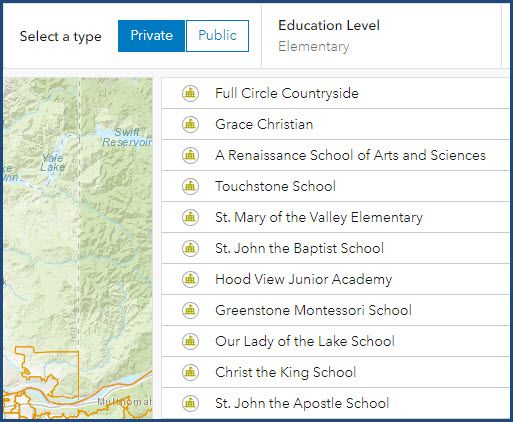
本文提供了一种解决方案,通过在 ArcGIS Dashboards 的类别选择器中添加“无”选项,从而配置元素,使之不受过滤器操作的影响而显示所有数据。
过程
- 在 ArcGIS Dashboards 中,添加元素和类别选择器。 有关说明,请参阅 ArcGIS Dashboards:添加元素和 ArcGIS Dashboards:添加选择器。 在此示例中,将在仪表盘中添加一个列表元素和两个类别选择器。
- 配置类别选择器,在目标元素上启用过滤器操作。 有关详细信息,请参阅 ArcGIS Dashboards:配置元素操作。 在此示例中,类别选择器被设置为在列表元素上触发筛选。
- 在类别选择器上,将鼠标悬停在更多选项
 上,然后单击 配置
上,然后单击 配置 。
。
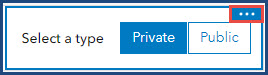
- 在类别选择器窗口中,单击选择器选项卡并展开设置。
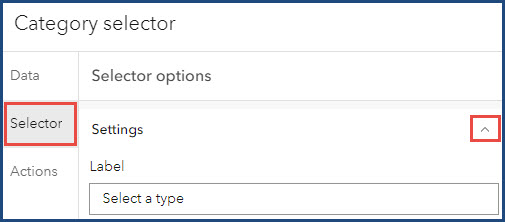
- 启用无选项切换按钮,并配置放置和无标签参数。 在此示例中,放置设置为第一个,而无标签默认设置为“无”。

- 单击完成。
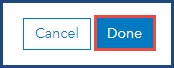
- 重复步骤 3 到 6,在第二个类别选择器中弃用无选项。
- 在仪表盘工具栏上,单击保存
 ,然后单击保存,保存仪表盘。
,然后单击保存,保存仪表盘。
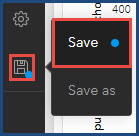
以下示例展示了在行内和下拉展示模式下,类别选择器均包含“无”选项。 列表元素现在显示了私立和公立学校类型下的“基础教育”、“高中”和“初中”教育水平的完整列表。
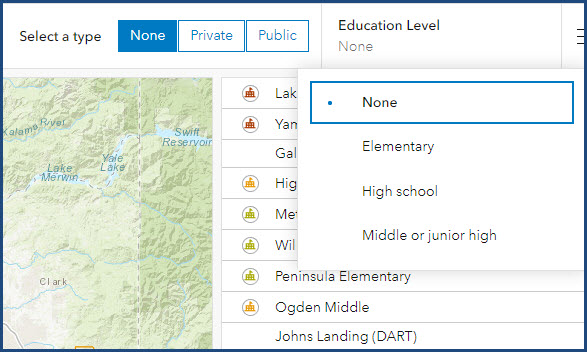
文章 ID: 000029094
获取来自 ArcGIS 专家的帮助
立即开始聊天

